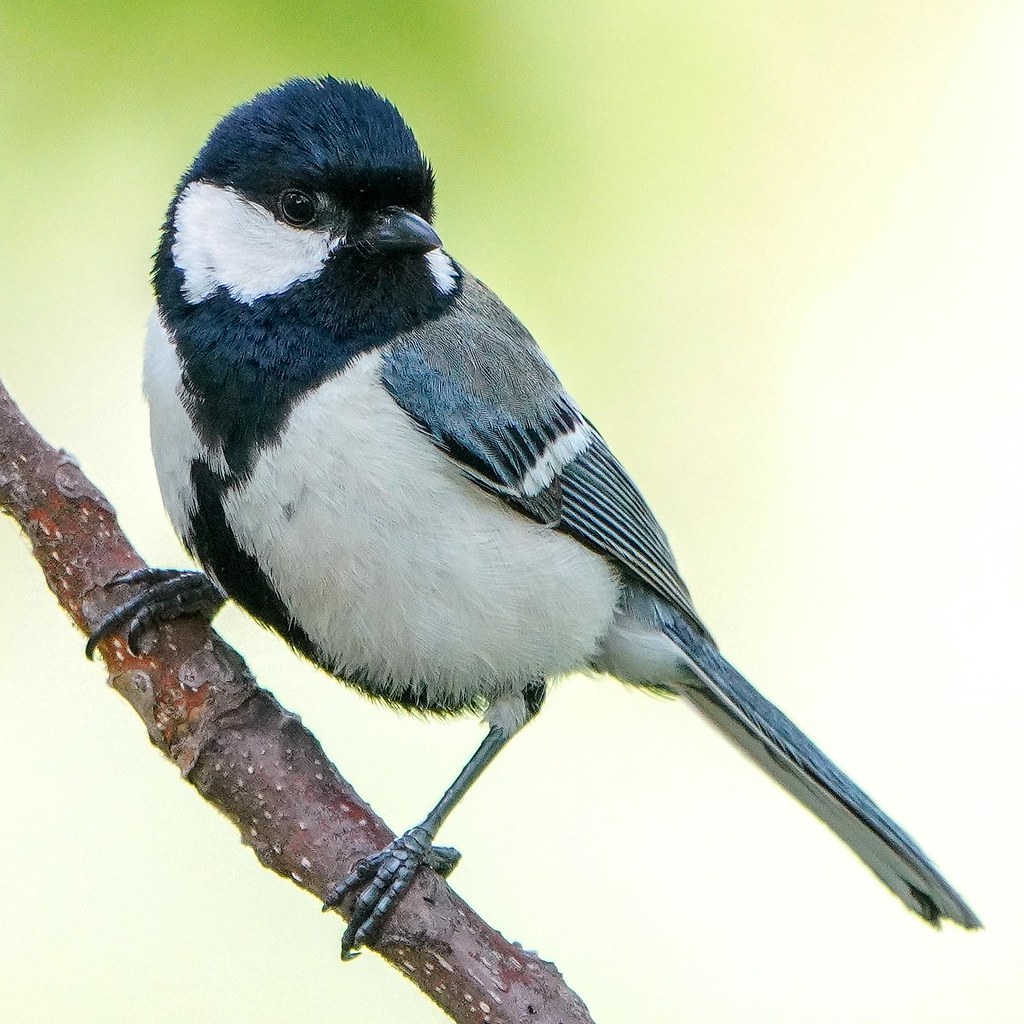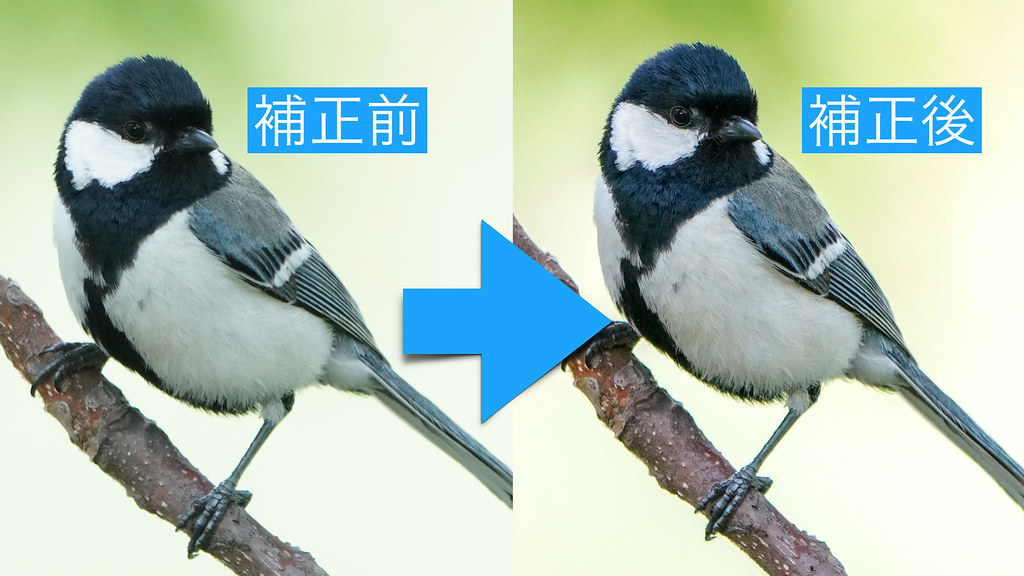Warning: Undefined variable $icon in /home/simslab/sims-lab.com/public_html/wp-content/themes/jstork/library/shortcode.php on line 226
Warning: Undefined variable $icon in /home/simslab/sims-lab.com/public_html/wp-content/themes/jstork/library/shortcode.php on line 226
Warning: Undefined variable $icon in /home/simslab/sims-lab.com/public_html/wp-content/themes/jstork/library/shortcode.php on line 226
Warning: Undefined variable $icon in /home/simslab/sims-lab.com/public_html/wp-content/themes/jstork/library/shortcode.php on line 226
Warning: Undefined variable $icon in /home/simslab/sims-lab.com/public_html/wp-content/themes/jstork/library/shortcode.php on line 226
Warning: Undefined variable $icon in /home/simslab/sims-lab.com/public_html/wp-content/themes/jstork/library/shortcode.php on line 226
Warning: Undefined variable $icon in /home/simslab/sims-lab.com/public_html/wp-content/themes/jstork/library/shortcode.php on line 226
アニマルフォトグラファーのsim(@ssiR01)です。
この記事では、シジュウカラを撮影した方法とLightroomの設定を実際の作例で紹介します。
今回は日陰で暗い林の中で順光・至近距離での撮影です。
今回の作例は下のとおりで、画質を少しでも上げるために1/80秒のスローシャッターで撮影しました。
今回撮影を成功させるために気をつけたことは下の点です。
- 予め背景の良さそうな枝を選んでおく
- ギリギリ白飛びしない明るめの露出補正=プラス2 ev
- 被写体ブレしない最低シャッタースピード=1/80秒
- マニュアルフォーカスで確実に撮る


シジュウカラを発見した状況
高確率でシジュウカラが来る遊歩道沿いの林での待ち伏せです。
発見した状況を一応書いておくと、つぎのとおりです。
- 遊歩道沿いのシジュウカラの縄張りで30分ほど待つ
- シジュウカラのさえずりを頼りに場所を特定
撮影位置を決める方法
シジュウカラの動きをしばらく観察して高確率でとまる枝を特定してから、背景が破綻しない立ち位置を決めました。

背景に強いコントラストがあると写真を見る人の意識を惹きつけてしまうので、背景からは排除する。とくに強い光源はNG。高確率で失敗写真になります。
カメラの設定
鳥を撮るときのデフォルトのシャッタースピード1/250秒ではISO感度が6400まで上がってしまったので、画質を少しでも上げるために1/80秒のスローシャッターで撮影しました。
ほかには鳥の目が解像する明るさになるように露出をプラスに補正しました。
- 目と黒い羽毛が解像する明るさに露出補正=プラス2 ev
- 極力遅いシャッタースピード=1/80秒
- マニュアルフォーカス(枝の中のAFは信頼できない)


Lightroomの設定
以上の設定の「JPEG撮って出し」では、部分的に白飛び気味で、色も少し不自然だったので、Adobe Lightroomで補正しました。
JPEG撮って出し写真
JPEG撮って出しが下の写真ですが、パット見でダメな点はつぎの3つです。
- ほっぺたの白い羽毛が白飛びしている
- 色が全体的に緑色がかってしまった
- コントラストが弱く、眠い感じの絵になっている
Lightroomの設定
上の写真をLightroomで明るさ・その他諸々を補正して見やすくしました。
補正で目指したのは下の3項目です。
- お目々をくっきり
- 白い羽毛をより白く、階調豊かに
- 黒い羽毛の階調をくっきり目に
イメージとしては下のような感じです。
Lightroom補正の設定は下のとおりで、
羽毛の階調表現をくっきり目にするためにはハイライトとシャドウで補正しました。
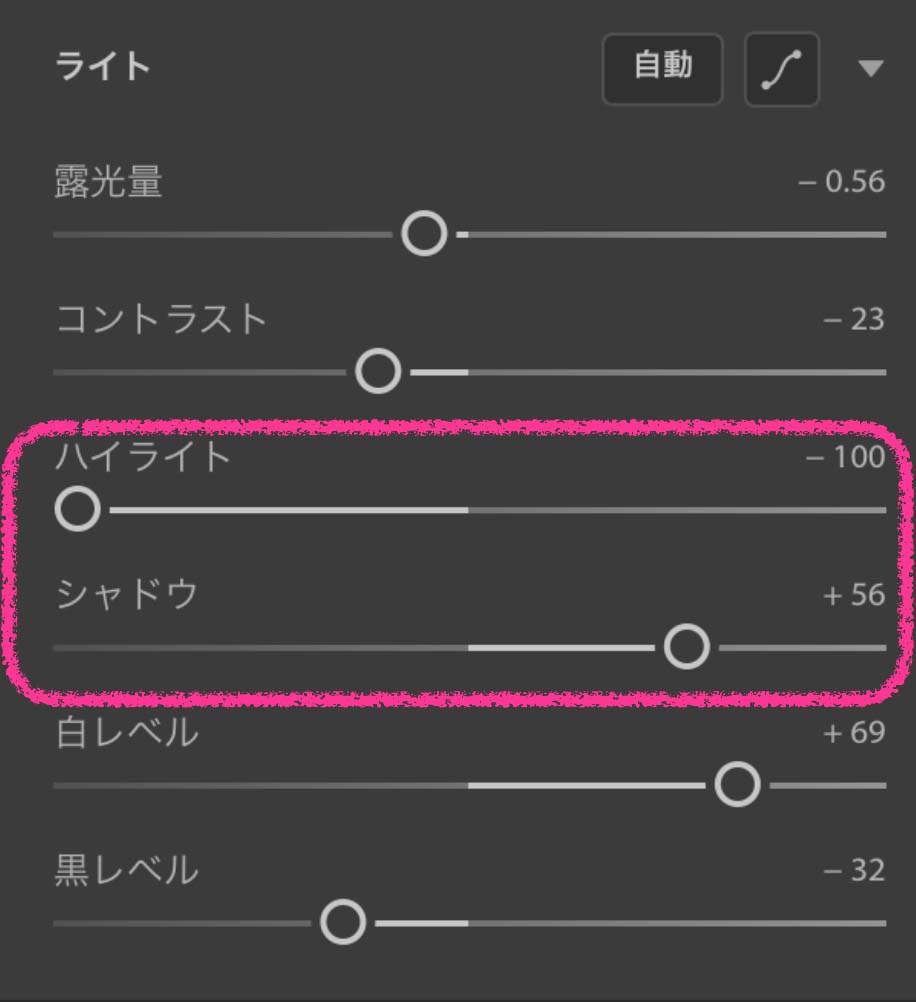
つぎに色が緑がかっていたので、白い羽毛をより白くするために「色被り補正=+16」としました。
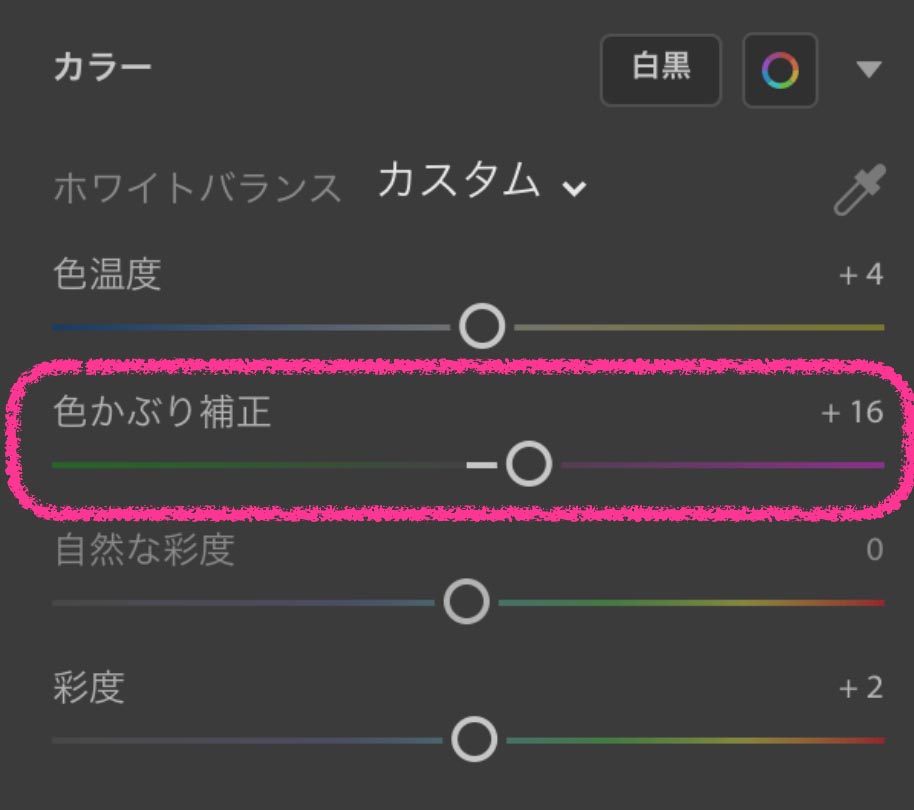
Lightroom補正後の写真
Lightroom補正後の写真は下のとおりで、鳥のお目々ぱっちり、羽毛の階調もクッキリな写真になりました。

今回はしなかったけどね。
撮影機材
次の3点セットで撮影しています。
- カメラボディ:SONY α7R3
- 超望遠レンズ:SONY FE 100-400mm F4.5-5.6 GM OSS
- 1.4xテレコン:SONY SEL14TC
高画素フルサイズセンサーのカメラボディに、400mm相当の超望遠レンズ、1.4xテレコンのセットです。さらに全画素超解像ズーム(デジタルズーム)で2倍の画角にしているので、1120mm相当の焦点距離で撮影しています。
まとめ
以上、シジュウカラを暗所撮影した方法の紹介でした。
まとめると、下のような感じです。
- 予め背景の良さそうな枝を選んでおく
- ギリギリ白飛びしない明るめの露出補正=プラス2 ev
- 被写体ブレしない最低シャッタースピード=1/80秒
- マニュアルフォーカスで確実に撮る
- Lightroomで色と明るさを補正する

Adobe Lightroomでは、羽毛の階調や色調を補正しました。

では